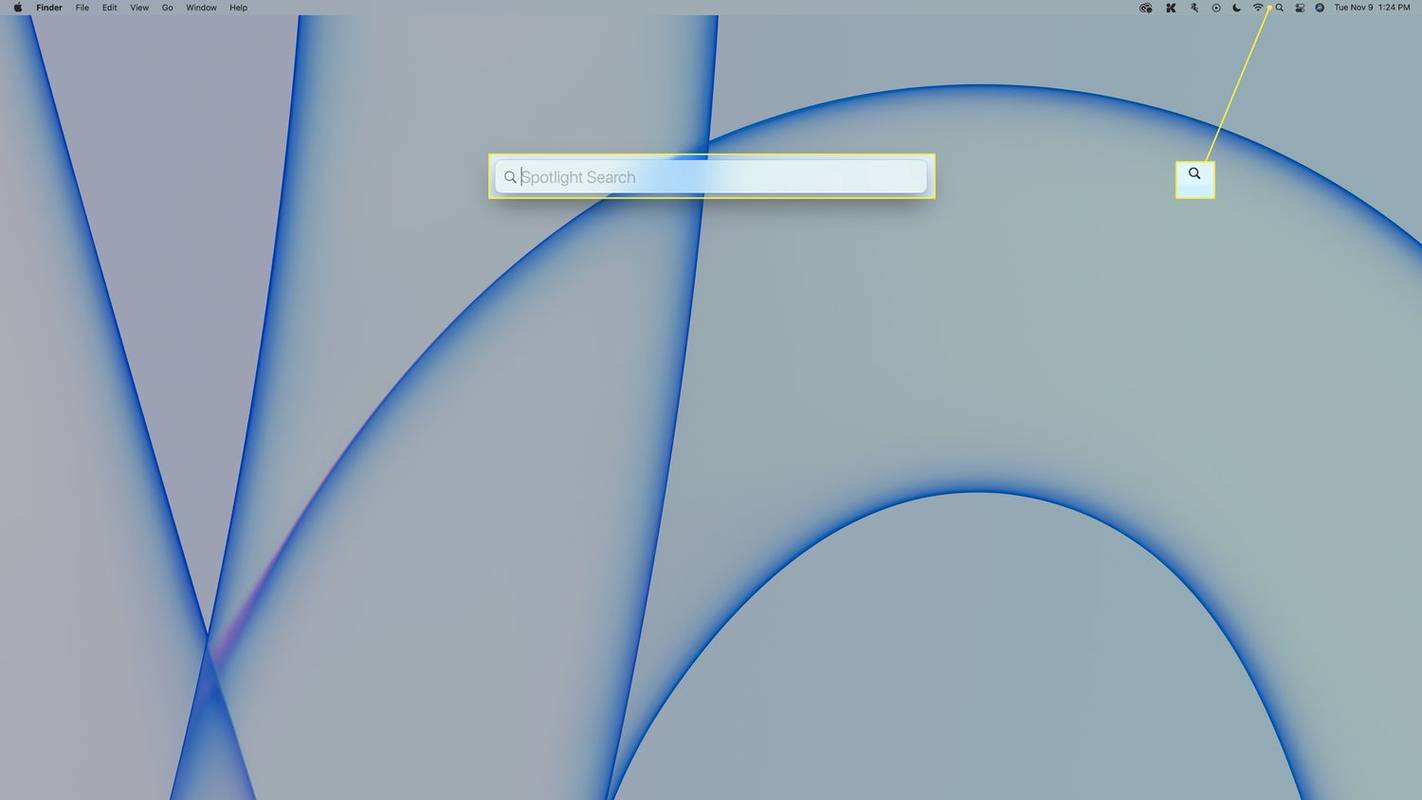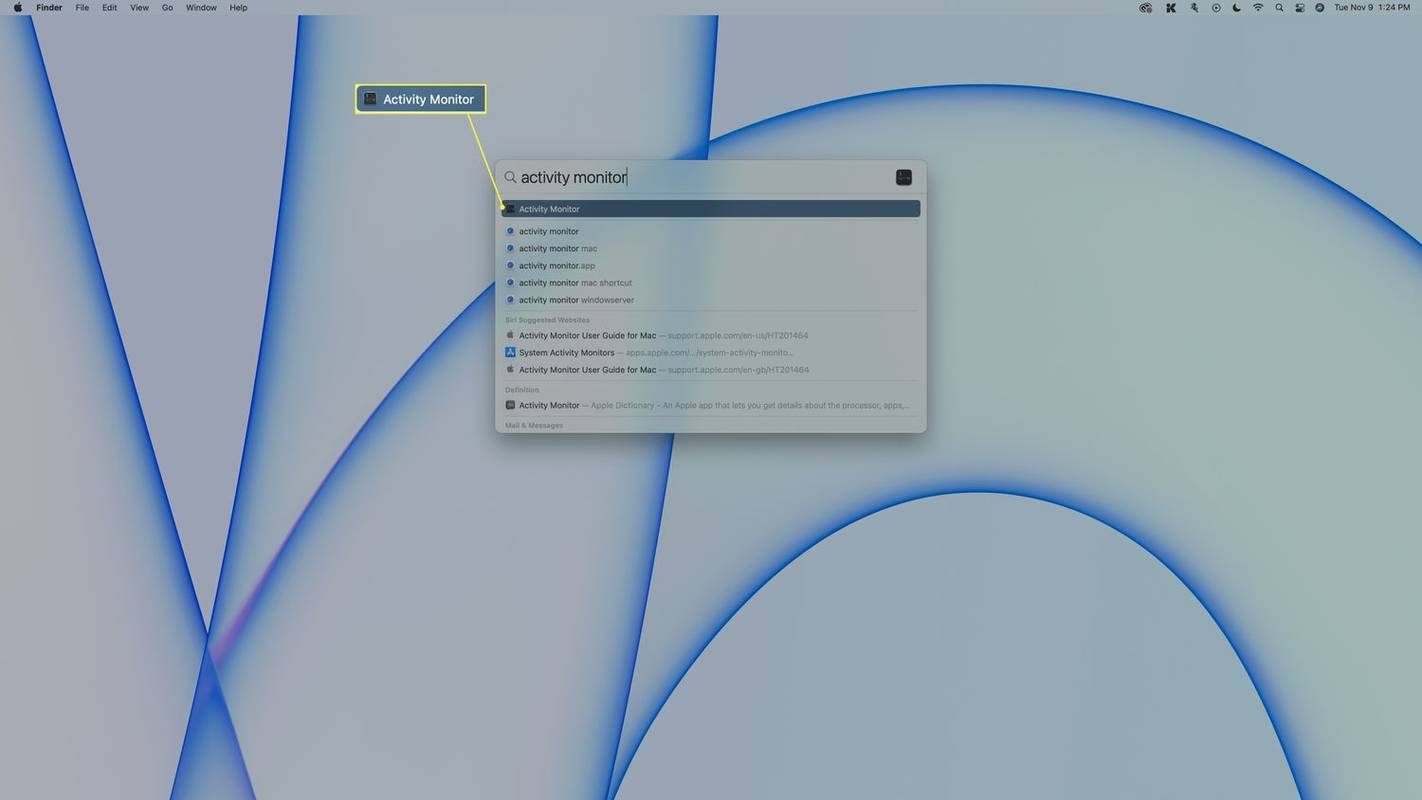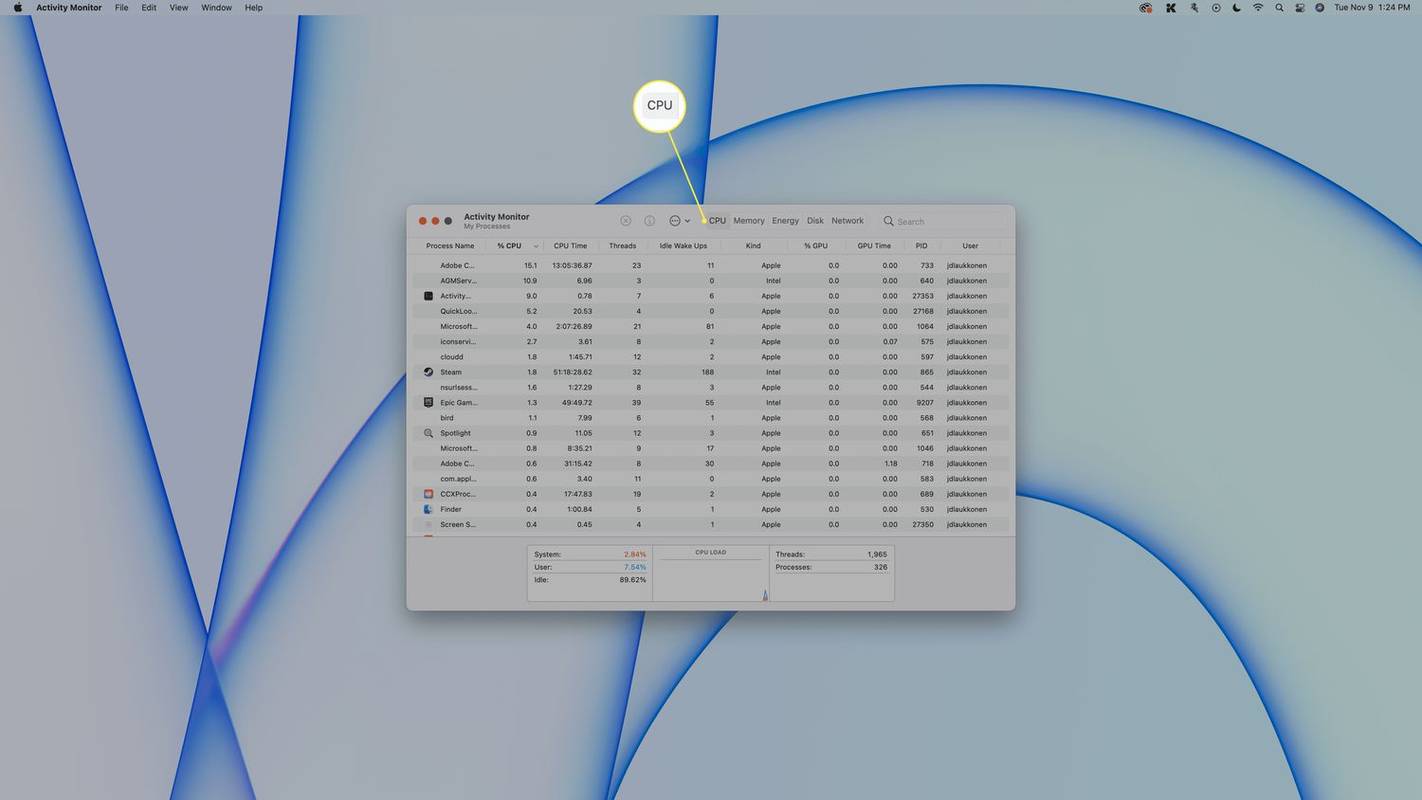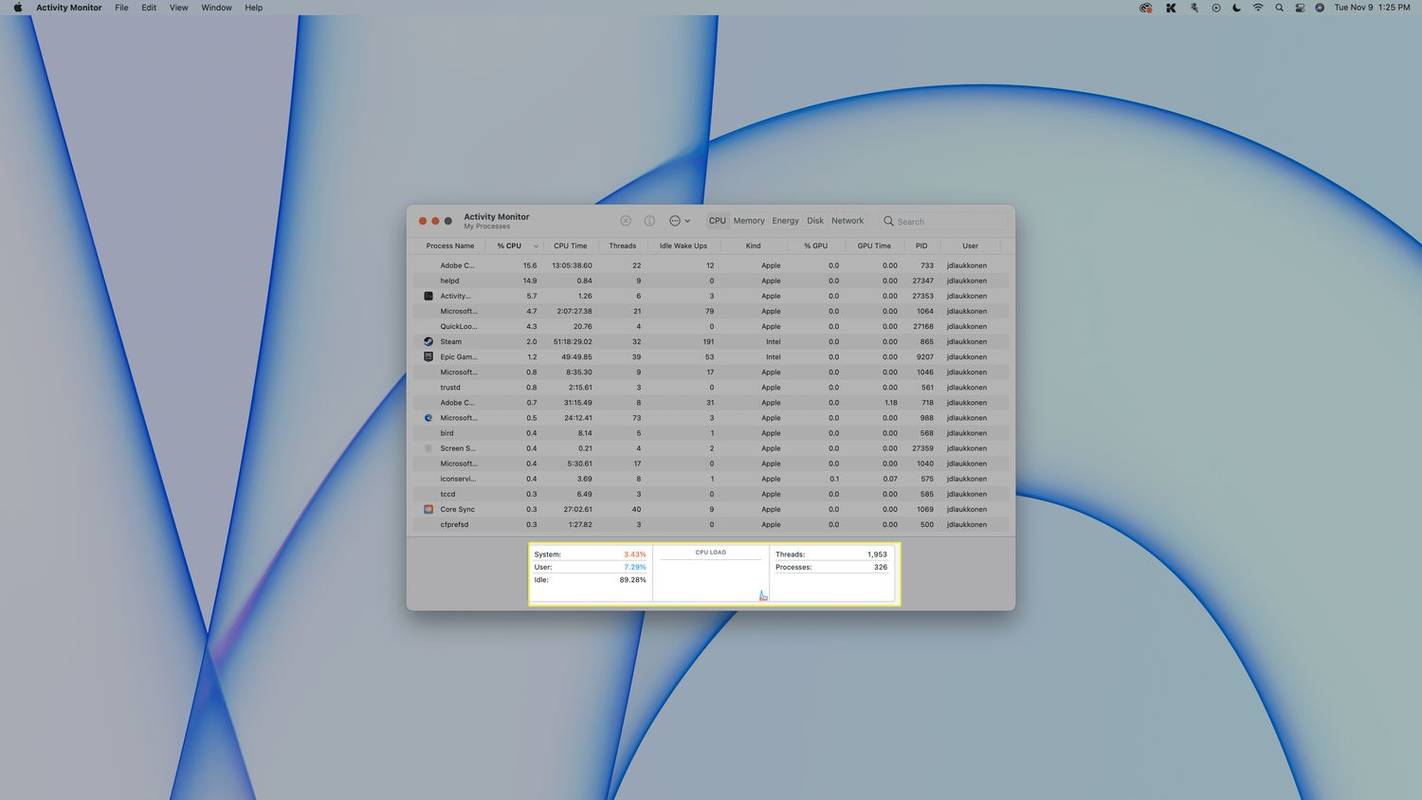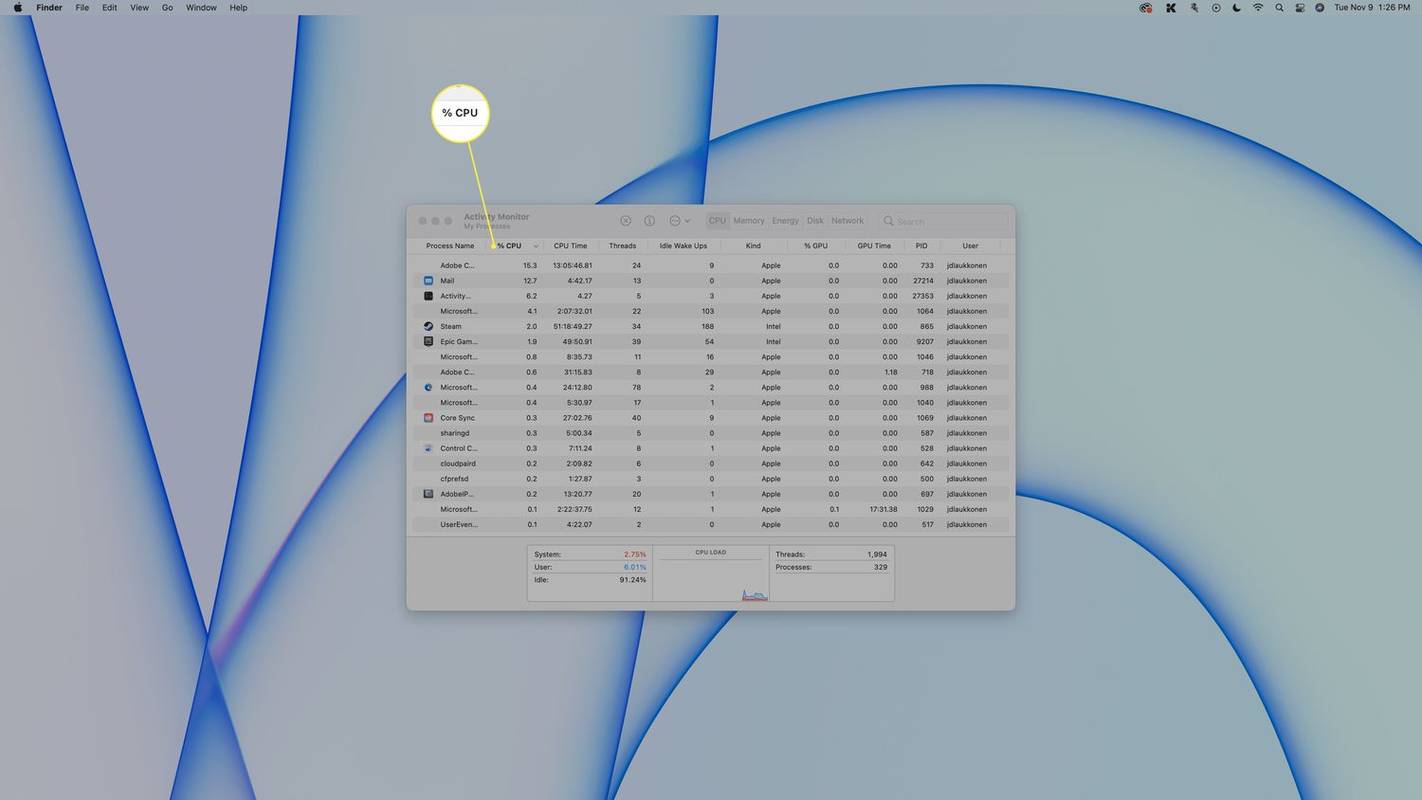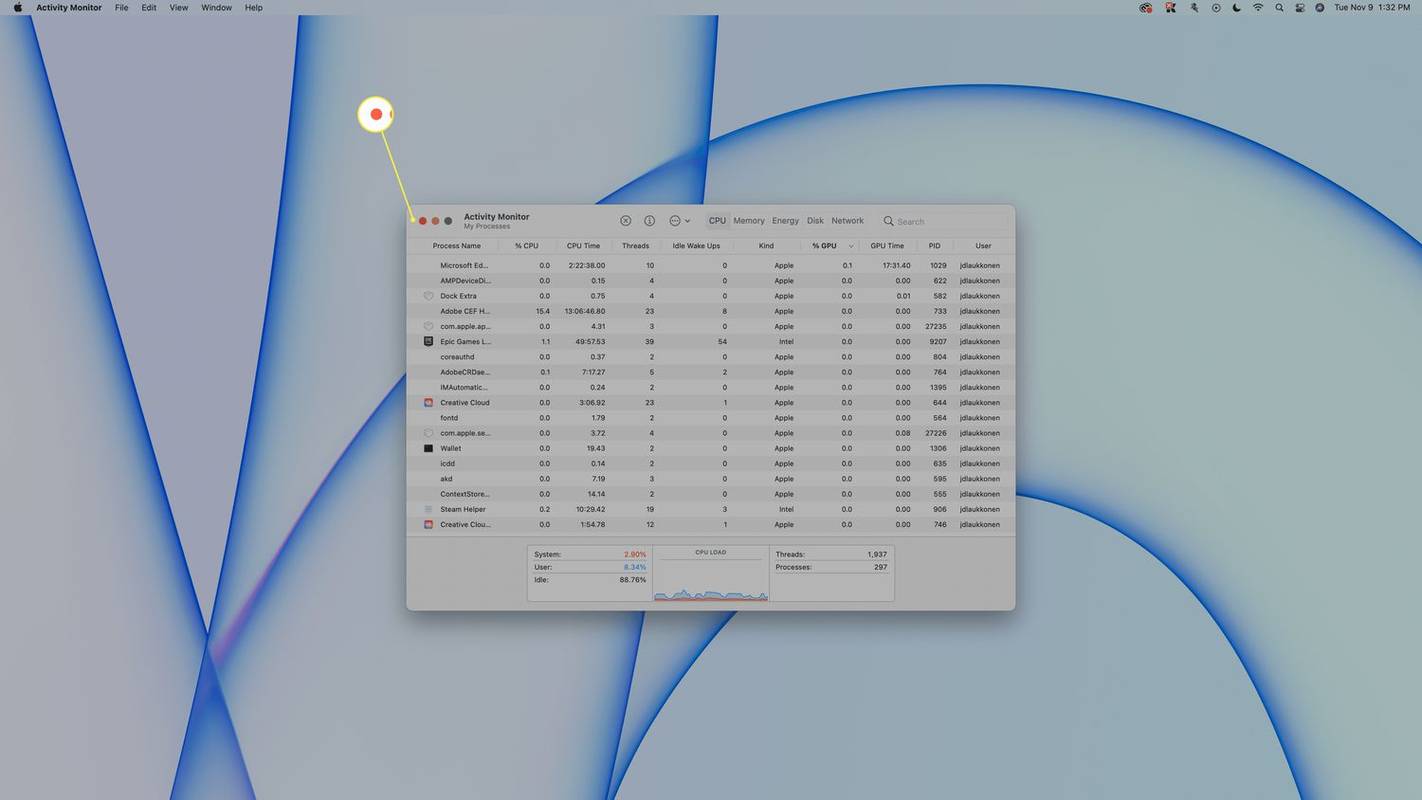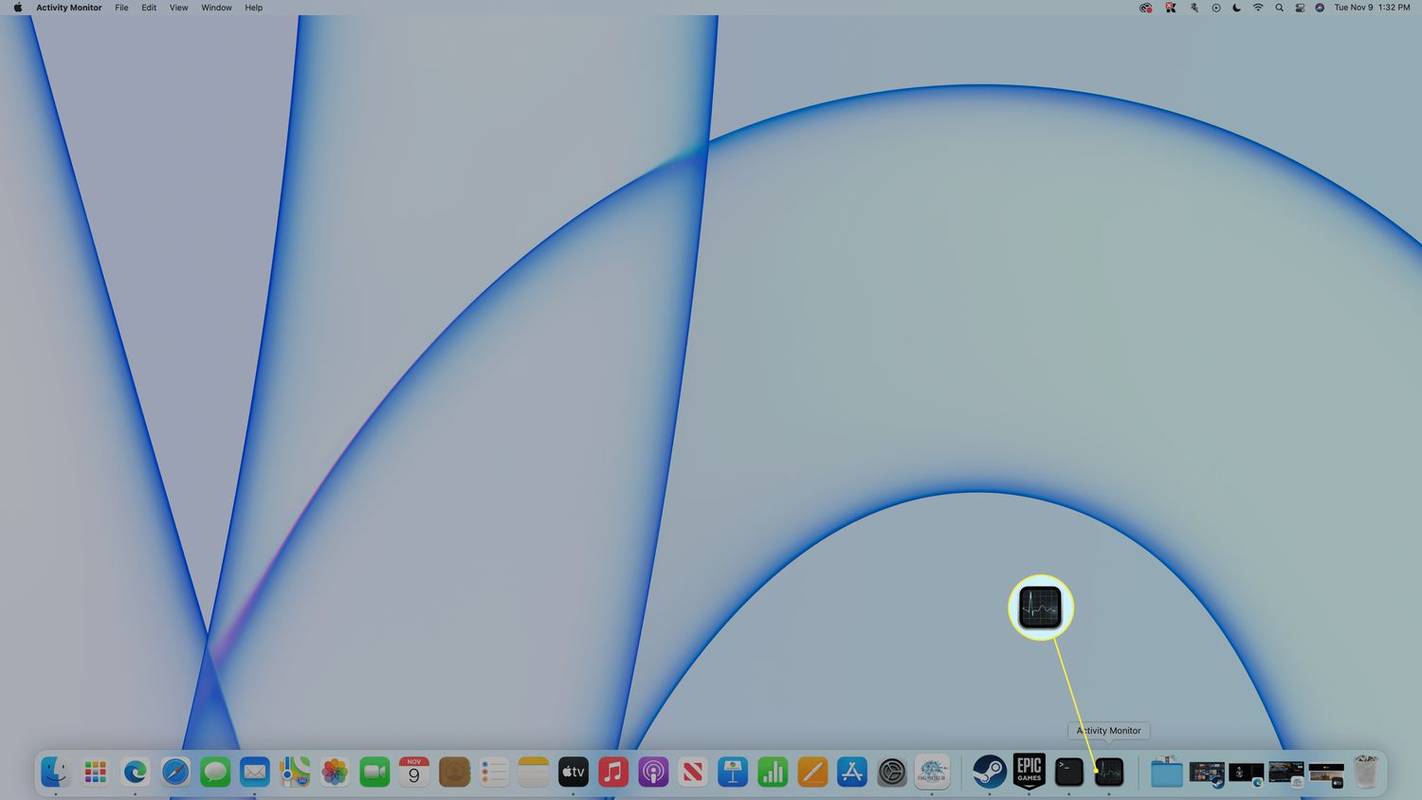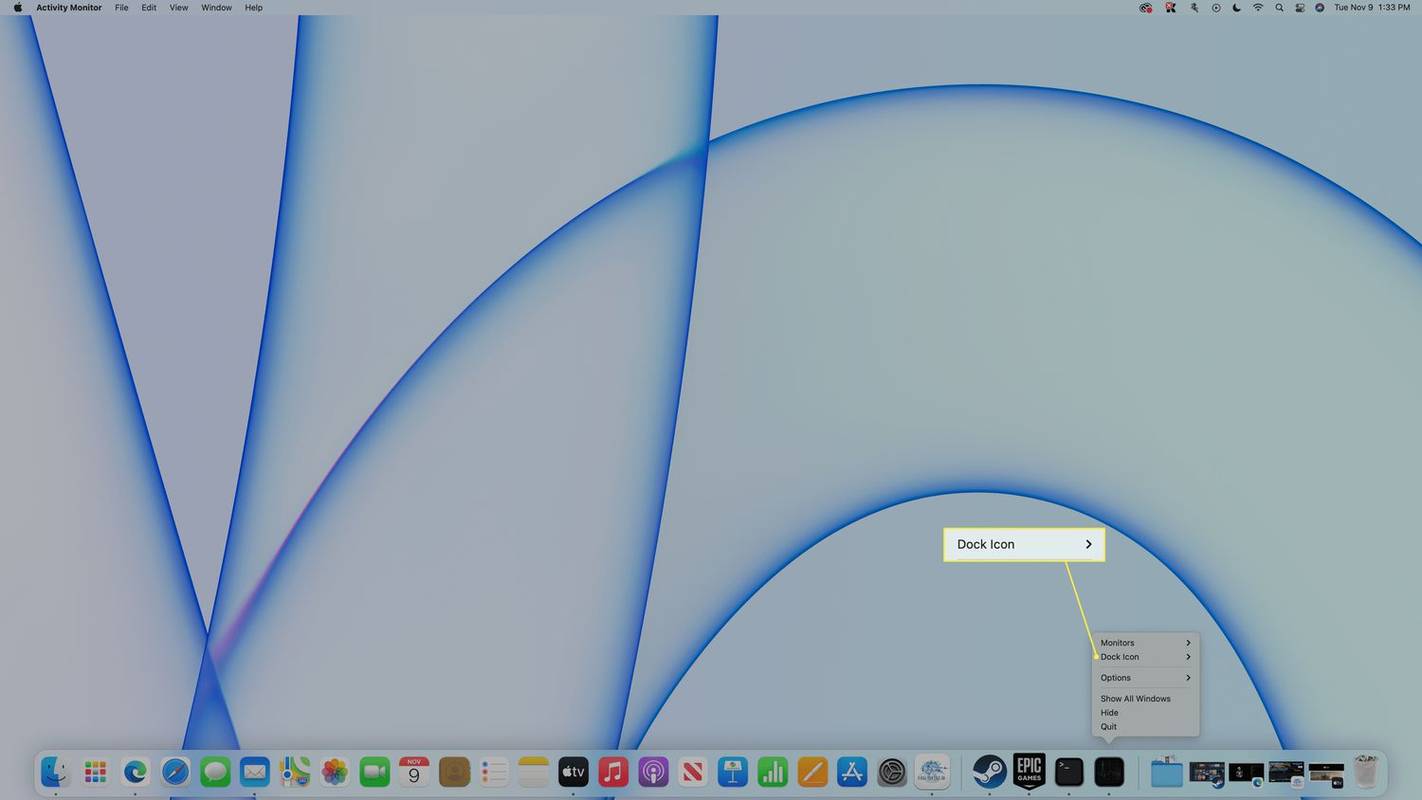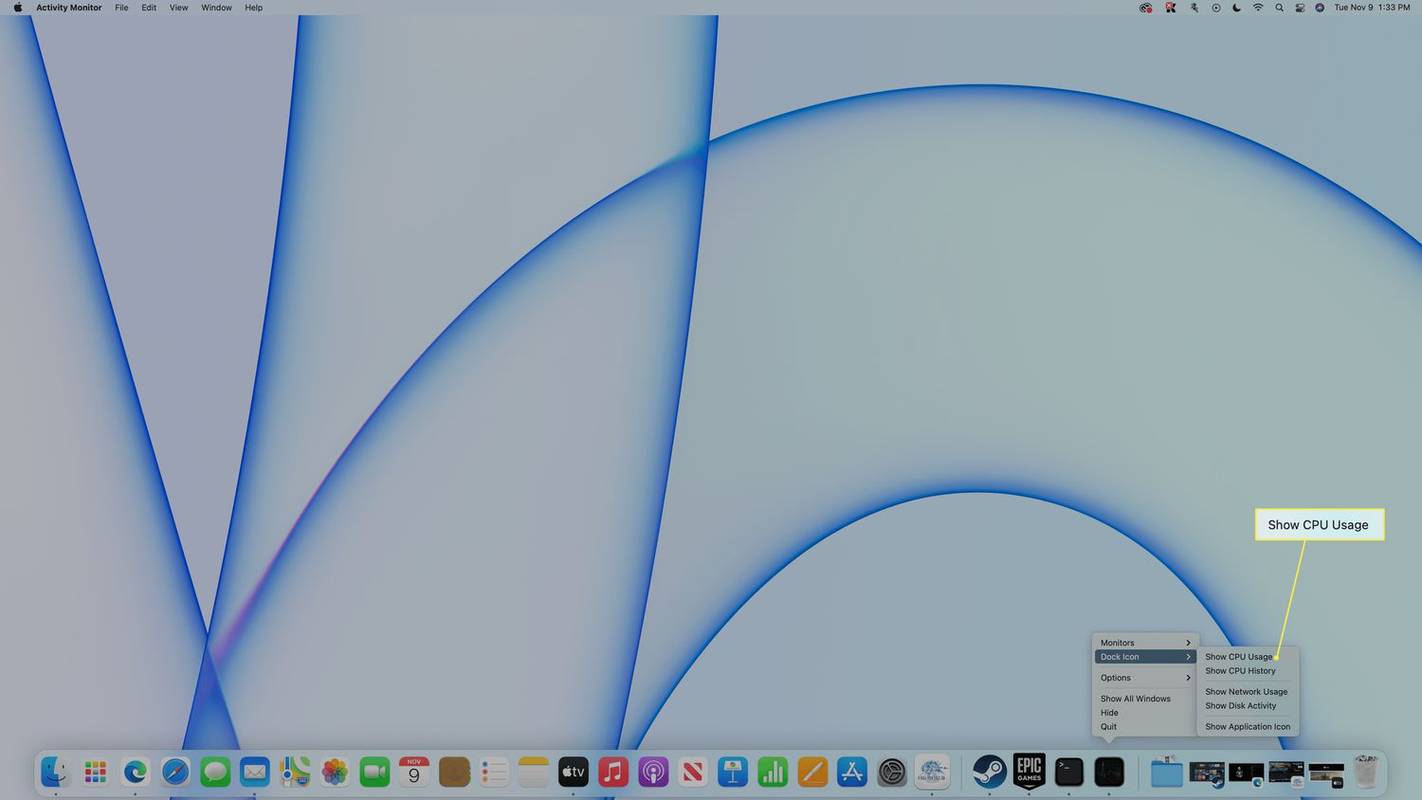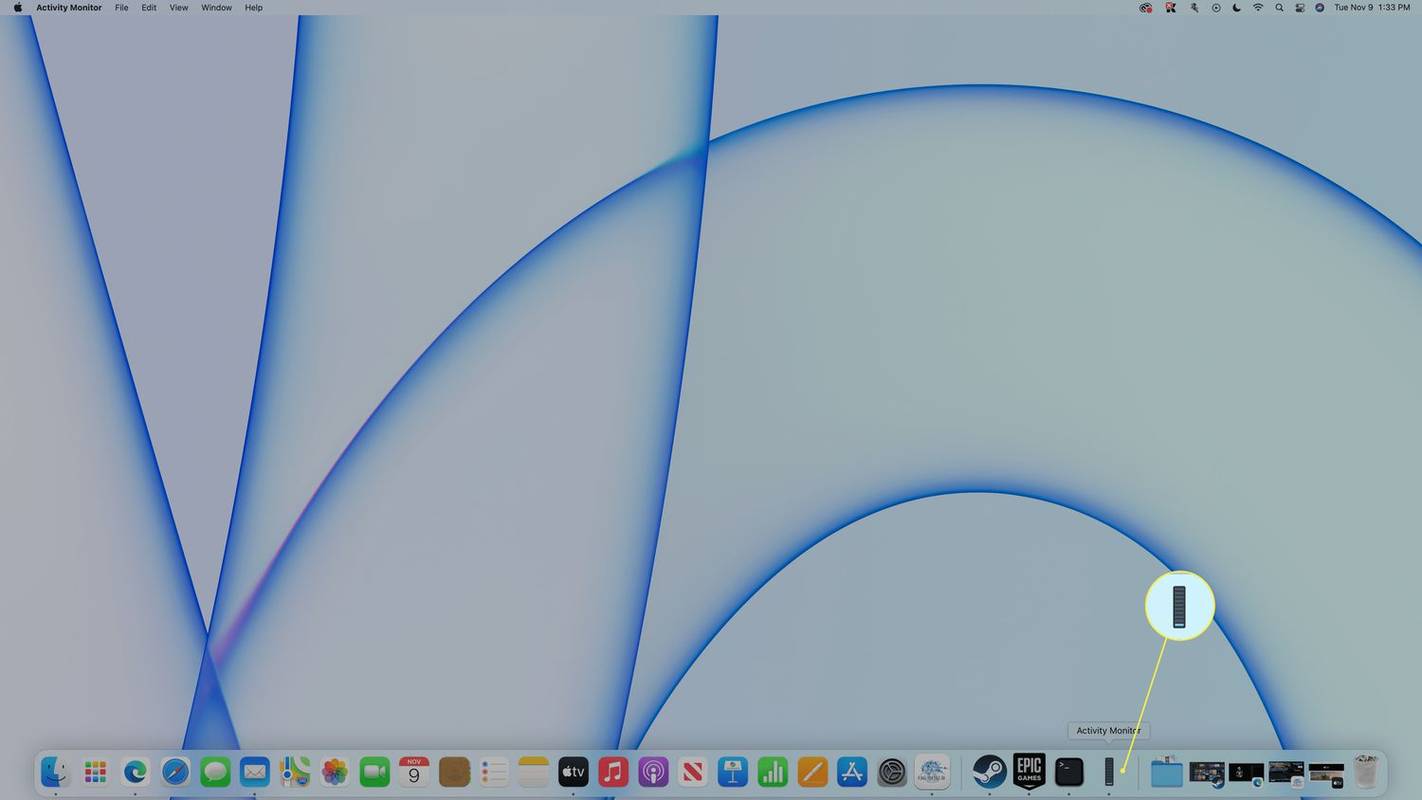Co wiedzieć
- otwarty Reflektor i wpisz Monitor aktywności .
- Możesz także przejść do Iść > Narzędzia > Monitor aktywności .
- Wybierz zakładkę Procesor, aby zobaczyć wykorzystanie procesora i historię.
W tym artykule wyjaśniono, jak sprawdzić użycie procesora i procesora graficznego na komputerze Mac, w tym informacje o wyświetlaniu użycia w czasie rzeczywistym w Docku i sprawdzaniu ogólnej wydajności.
Jak sprawdzić użycie procesora i karty graficznej na komputerze Mac?
Twój Mac ma wbudowane narzędzie, które pokazuje użycie procesora i karty graficznej oraz wiele innych przydatnych informacji o wydajności. Dostęp do tego Monitora aktywności można uzyskać za pośrednictwem Spotlight lub znaleźć w folderze Narzędzia. Możesz także ustawić wyświetlanie informacji o wykorzystaniu procesora w czasie rzeczywistym bezpośrednio na stacji dokującej komputera Mac.
Oto jak sprawdzić użycie procesora na komputerze Mac:
-
otwarty Reflektor i wpisz Monitor aktywności .
Spotlight można otworzyć, naciskając Komenda + Spacja lub klikając szkło powiększające na pasku menu w prawym górnym rogu ekranu.
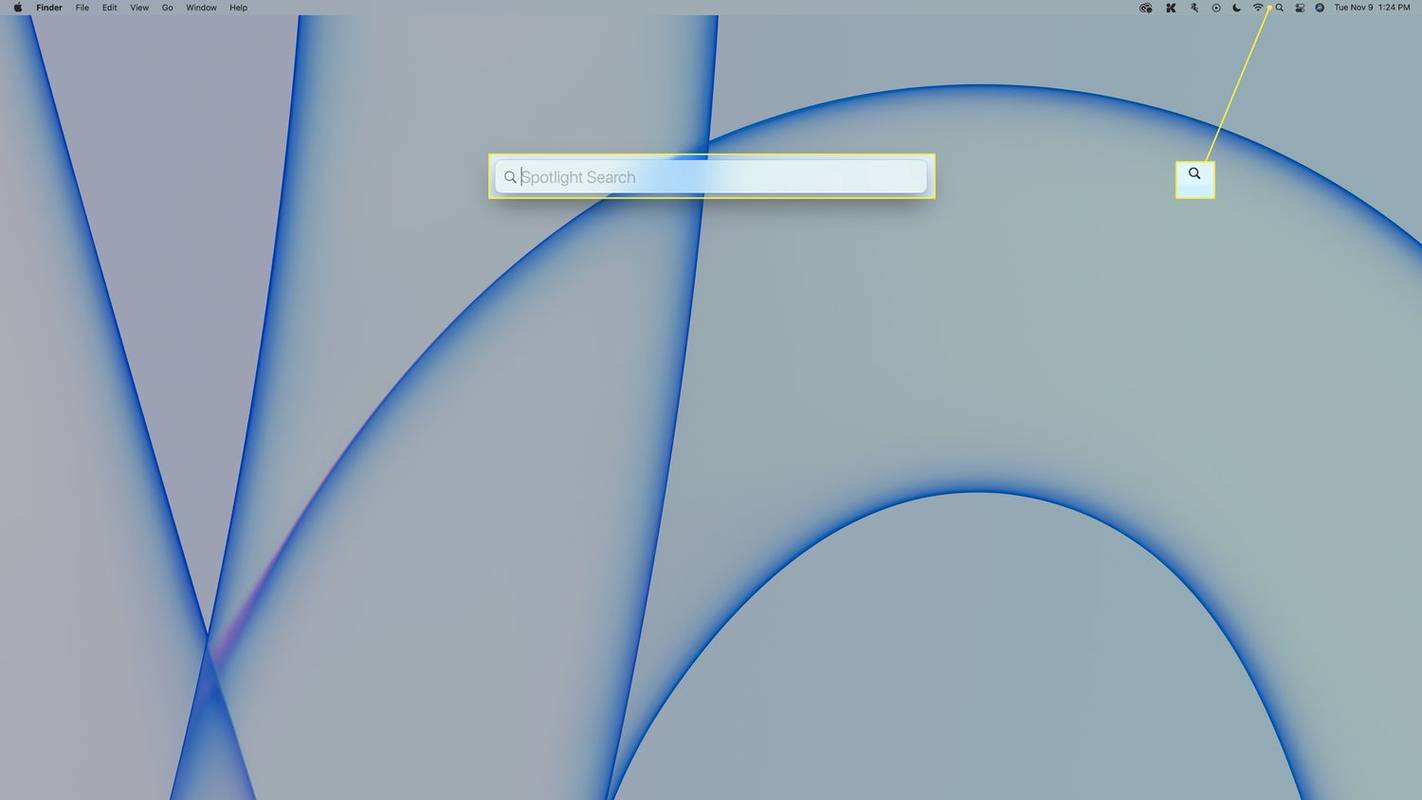
-
Wybierać Monitor aktywności z wyników wyszukiwania.
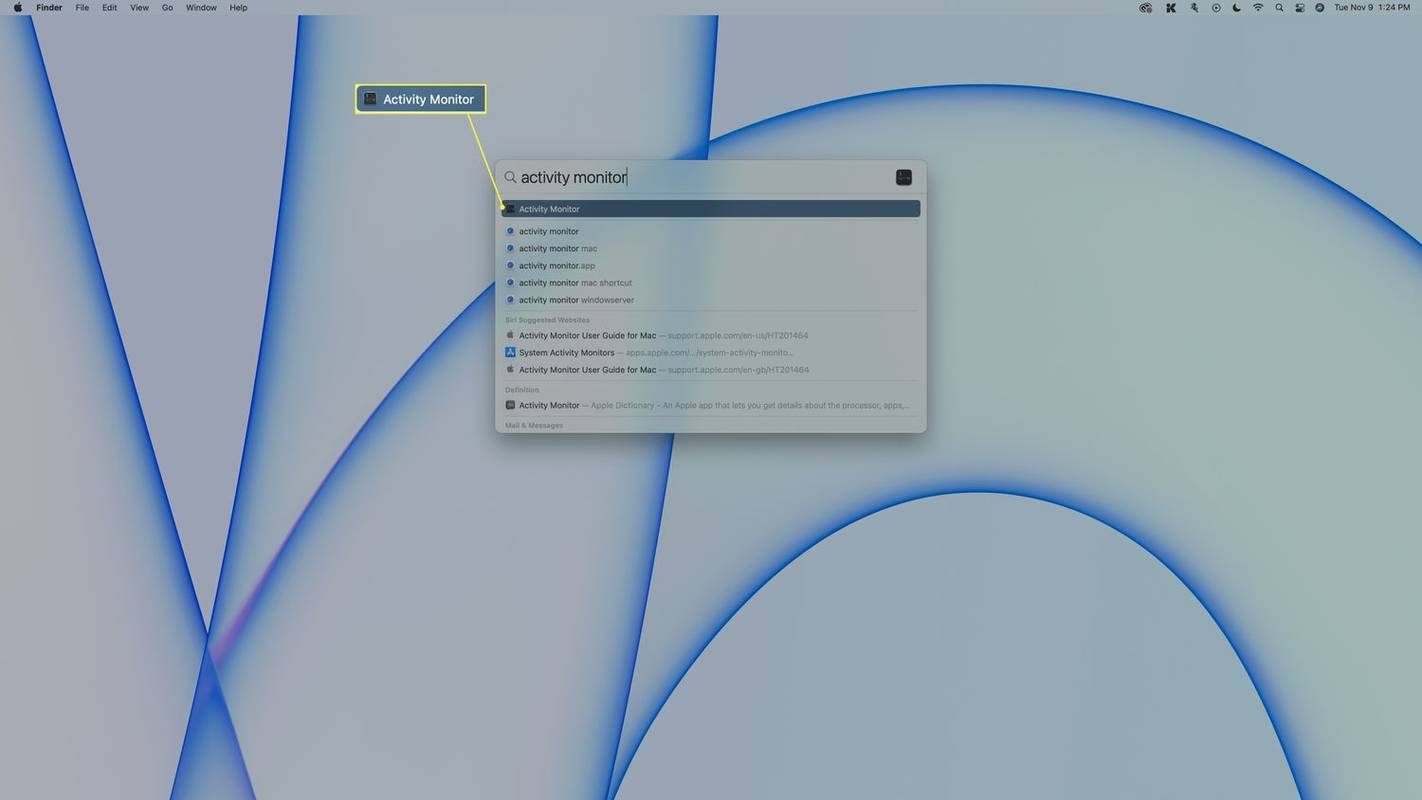
Możesz także przejść do Iść > Narzędzia > Monitor aktywności .
-
Jeśli karta Procesor nie jest wybrana, kliknij procesor .
jak stworzyć serwer lan na odwróconym
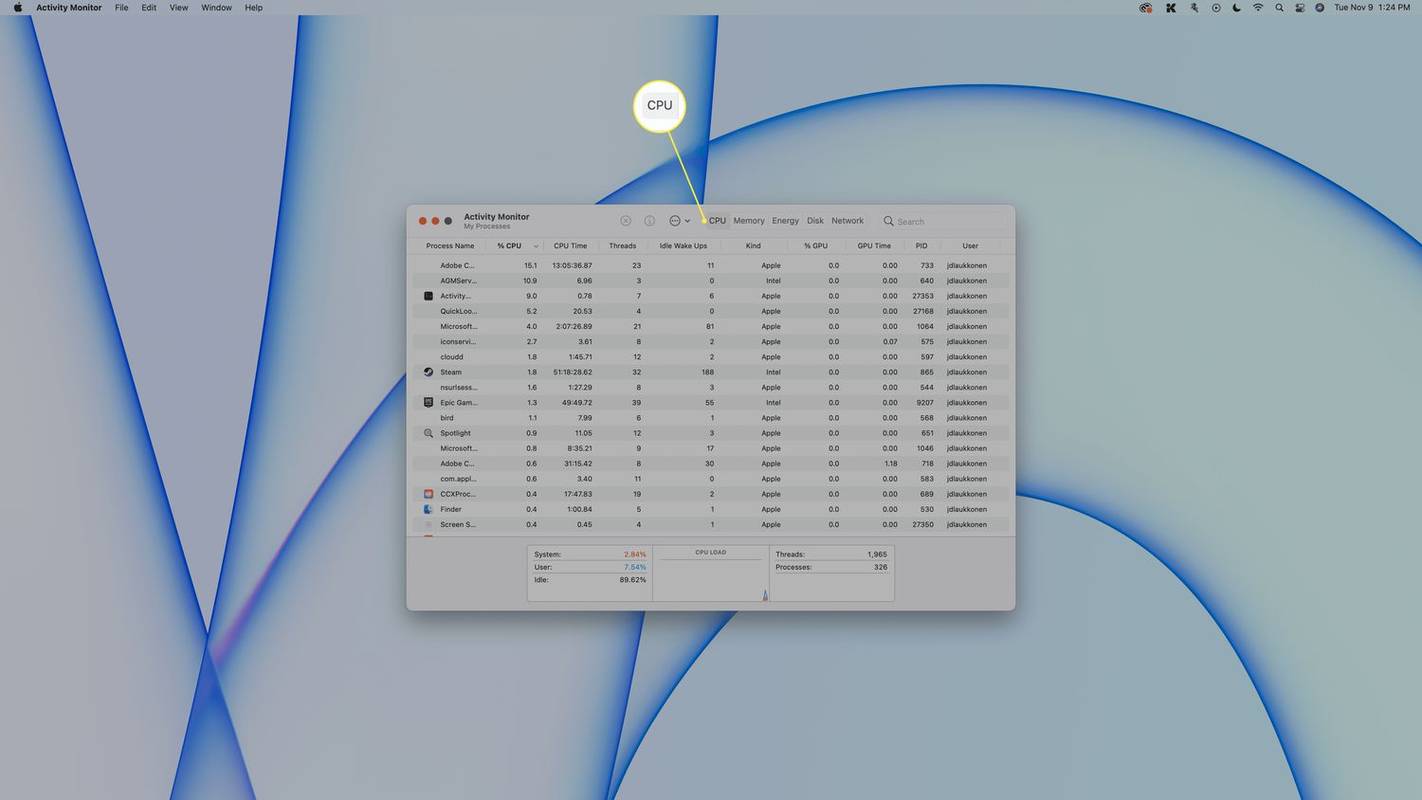
-
Całkowite obciążenie procesora jest pokazane na dole, z podziałem procesora wykorzystywanego przez procesy systemowe i użytkownika oraz wykresem przedstawiającym wykorzystanie w czasie.
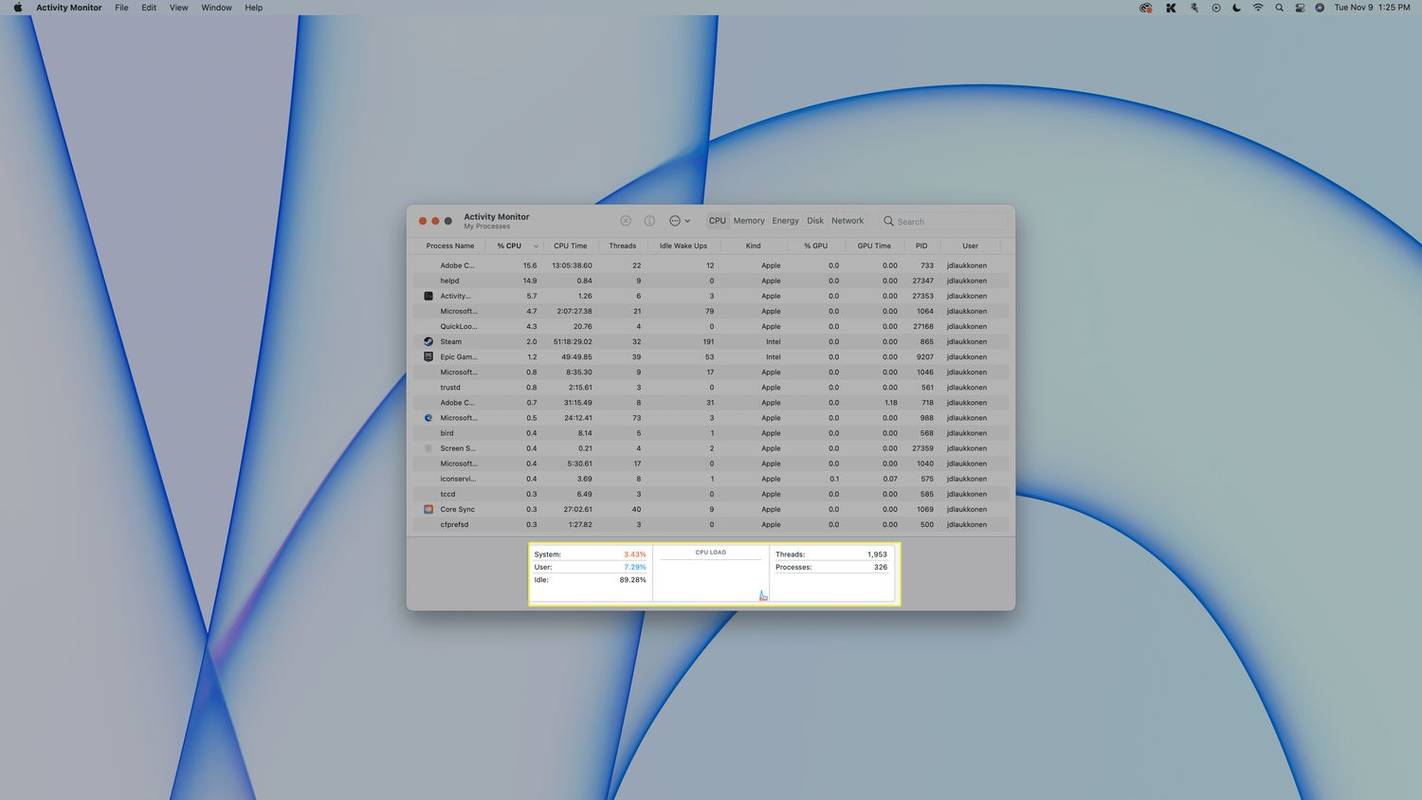
-
Aby zobaczyć, ile procesora wykorzystuje każda aplikacja lub proces, sprawdź % PROCESOR kolumna.
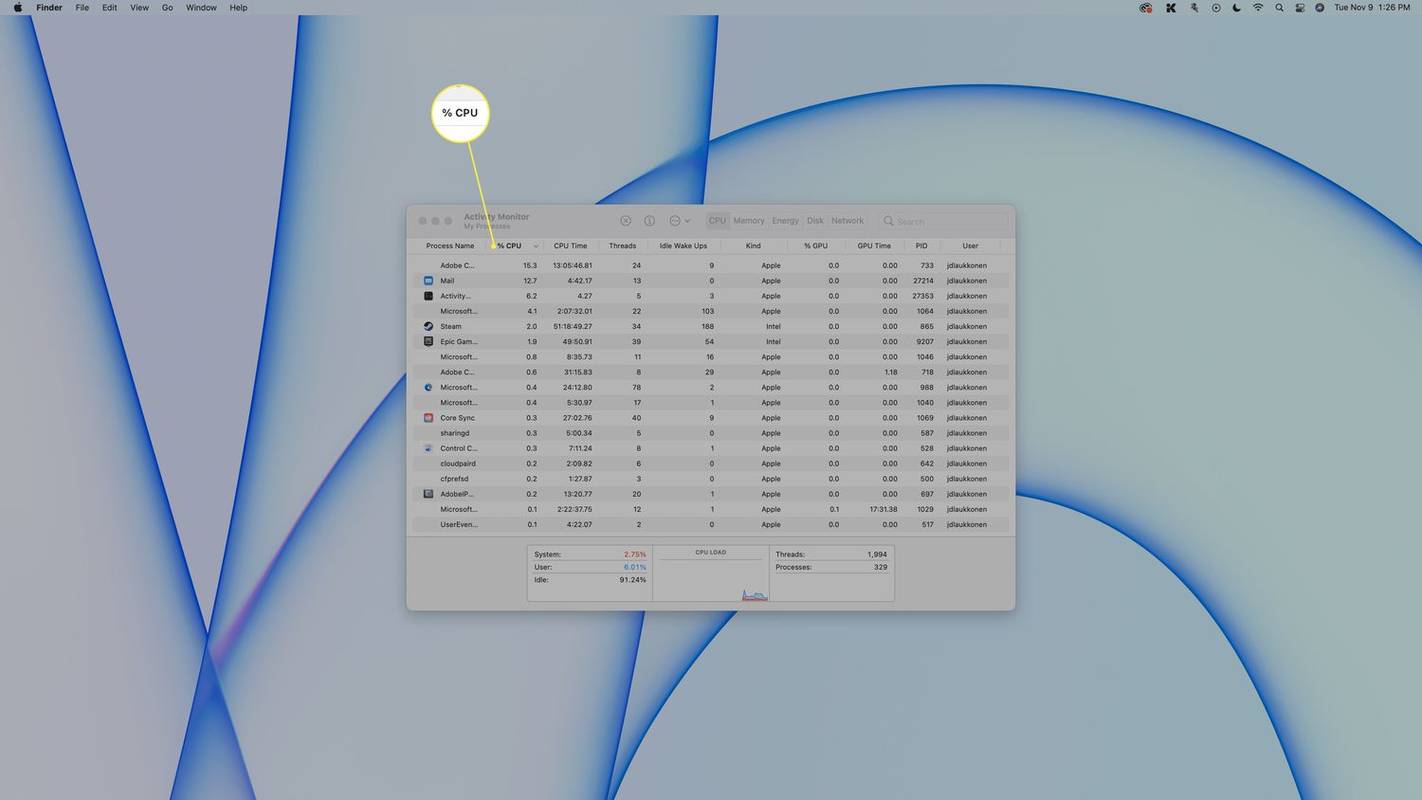
Jak sprawdzić procesor na stacji dokującej?
Jeśli chcesz mieć łatwy dostęp do szybkiego sprawdzenia użycia procesora, możesz ustawić ikonę doku Monitora aktywności wyświetlającą wykres.
Oto jak sprawdzić użycie procesora w stacji dokującej Mac:
-
Otwórz Monitor aktywności zgodnie z opisem w poprzedniej sekcji i kliknij czerwony koło zamknąć okno.
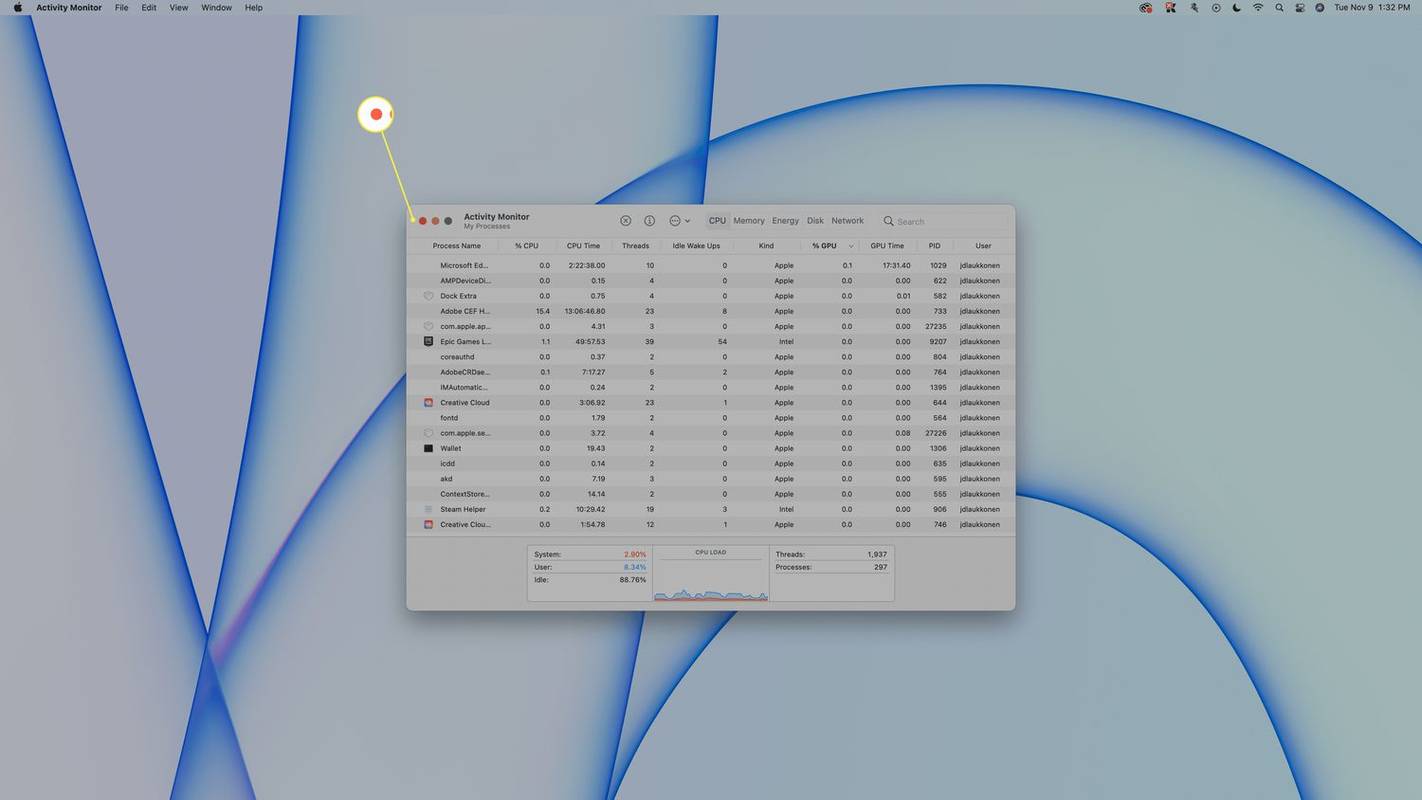
-
Kliknij prawym przyciskiem myszy Monitor aktywności na swoim Docku.
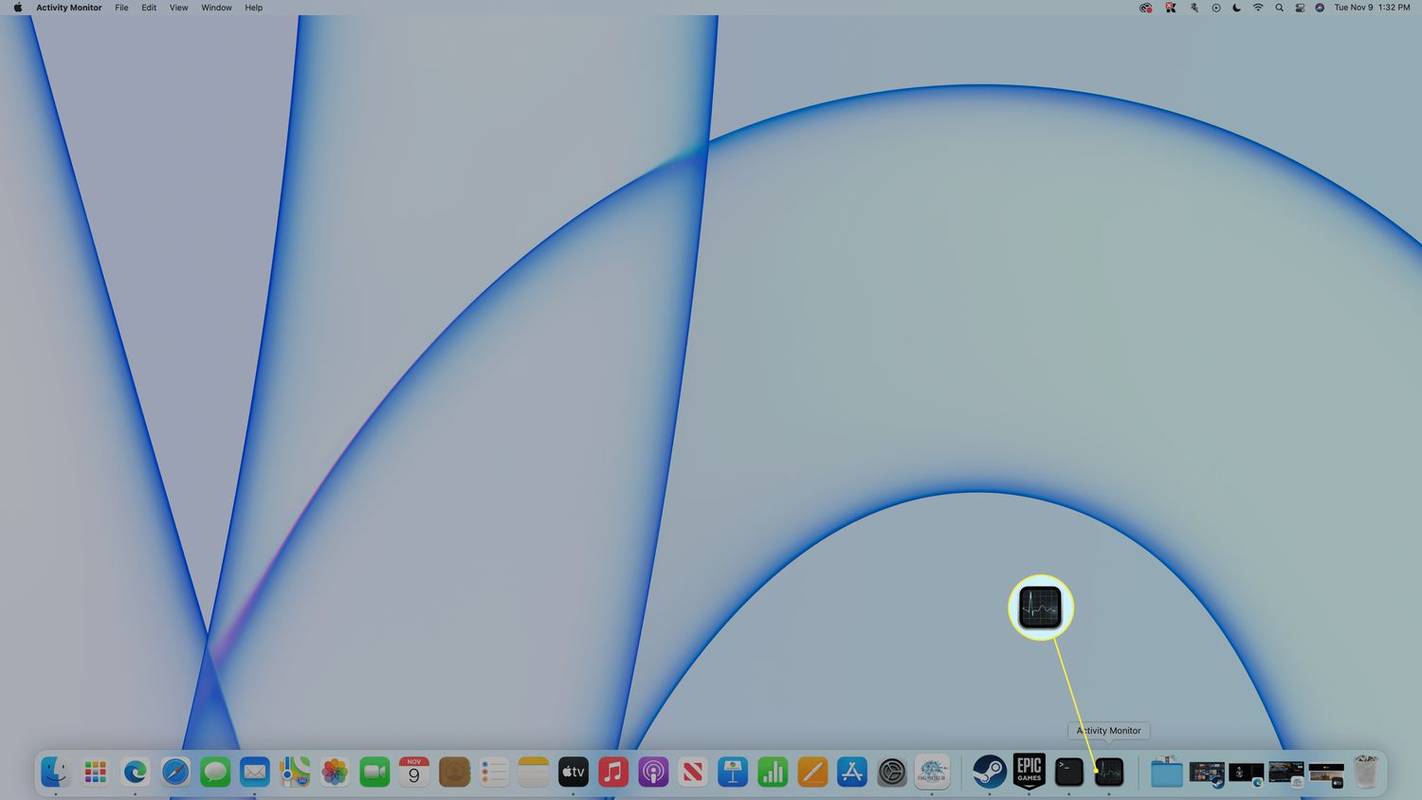
-
Wybierać Ikona stacji dokującej .
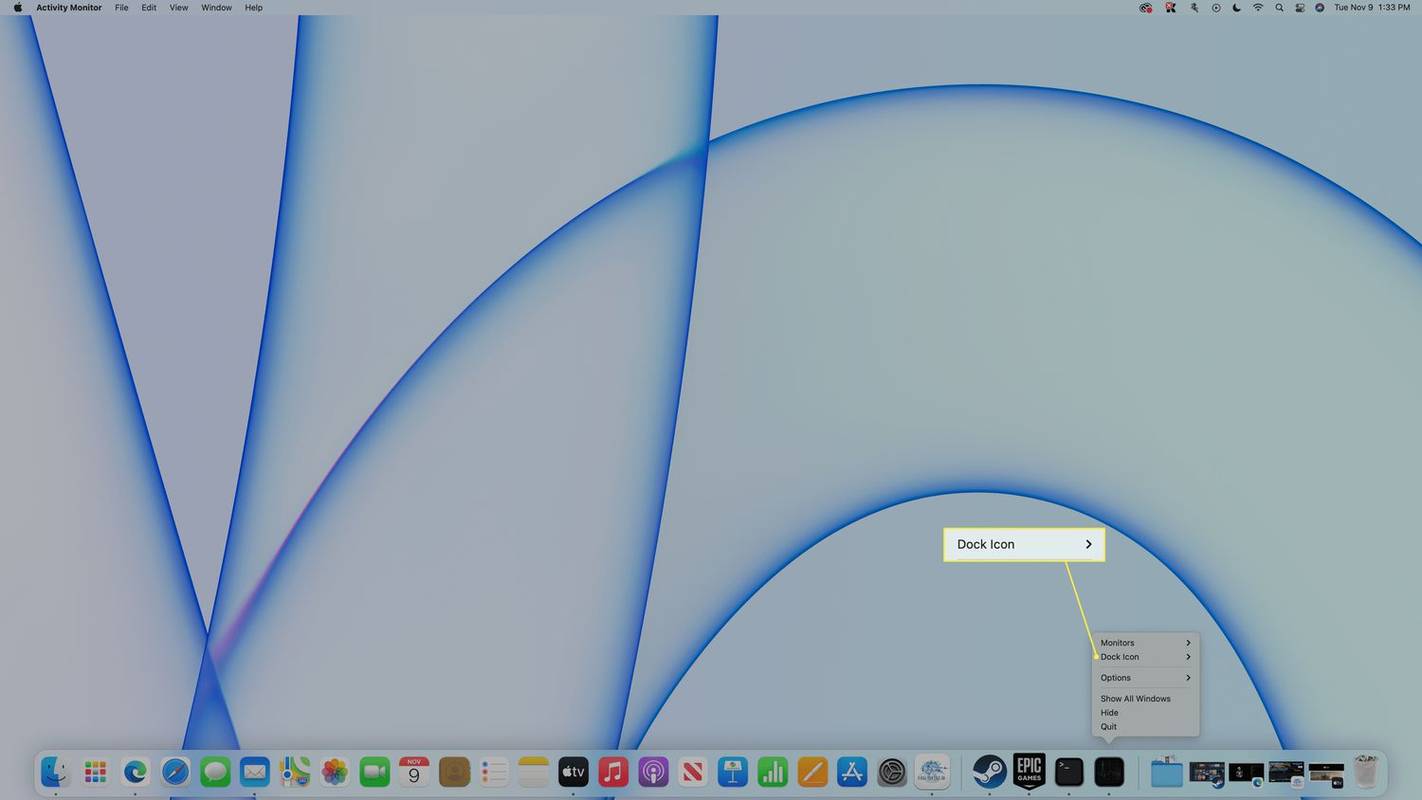
-
Wybierać Pokaż użycie procesora .
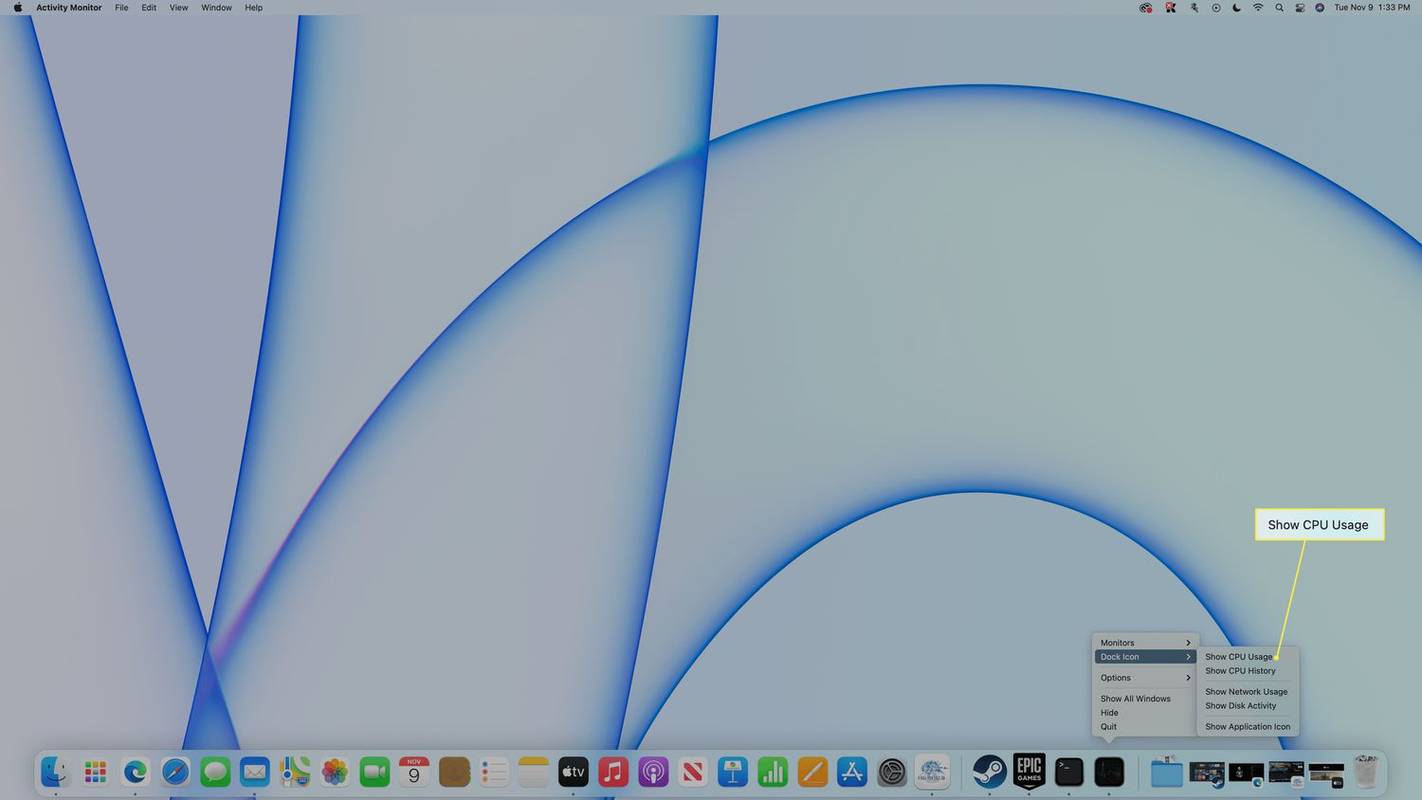
-
Twoje użycie procesora będzie teraz pokazane w Docku.
jak zatrzymać automatyczne logowanie mnie przez Google?
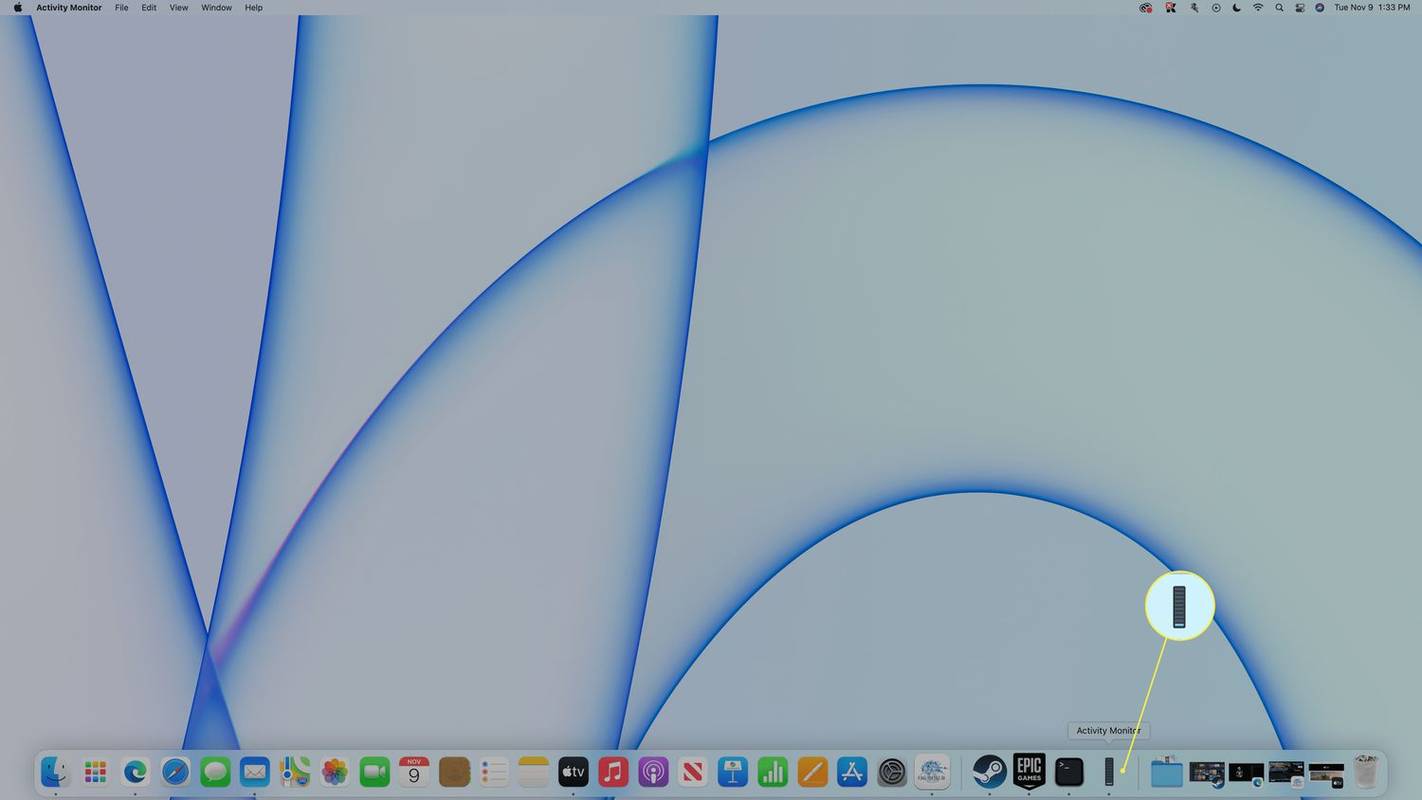
Jeden słupek oznacza, że procesor jest używany bardzo mało, a pełne słupki oznaczają, że procesor jest poważnie obciążony.
Jak sprawdzić wydajność mojego komputera Mac?
Najłatwiejszym sposobem sprawdzenia wydajności komputera Mac jest skorzystanie z opisanego powyżej Monitora aktywności. Monitor aktywności umożliwia sprawdzenie użycia procesora i karty graficznej, zużycia pamięci, zużycia energii, użycia dysku i wykorzystania sieci, a wszystko to wpływa na ogólną wydajność. Jeśli wykorzystanie którejkolwiek z tych kategorii jest bliskie 100%, oznacza to, że wykorzystujesz komputer Mac do granic jego możliwości, niezależnie od zadania, które próbujesz wykonać, lub gry, w którą próbujesz grać. Nie ma w tym nic złego, ale maszyna może zrobić wszystko na 100 procent.
Oto znaczenie poszczególnych kategorii w Monitorze aktywności i ich wpływ na wydajność:
- Jak zmniejszyć zużycie procesora na komputerze Mac?
Aby zmniejszyć użycie procesora i poprawić wydajność komputera Mac, usuń programy startowe, wyłącz animowane pulpity i usuń wszystkie nieużywane widżety. Powinieneś także przeskanować w poszukiwaniu złośliwego oprogramowania.
- Jak znaleźć mój procesor na komputerze Mac?
Aby sprawdzić specyfikację komputera, przejdź do Jabłkowe menu > O tym Macu . Tutaj możesz zobaczyć nazwę swojego procesora i liczbę rdzeni procesora w MacBooku.
- Jak sprawdzić temperaturę procesora na komputerze Mac?
Użyj polecenia Terminal sudo powermetrics --samplers smc |grep -i 'Temperatura procesora' aby sprawdzić temperaturę MacBooka. Alternatywnie użyj Monitora systemu, aby sprawdzić temperaturę laptopa.
Często zadawane pytania
Ciekawe Artykuły
Wybór Redakcji

Jak odebrać swoje bity na Twitchu?
Bity to jedna z walut Twitcha, których streamerzy używają do zarabiania pieniędzy na platformie. Zwykle przekazywane przez widzów w różnych kwotach, te Bitsy są gromadzone, dopóki nie będziesz mieć wystarczającej ilości na wypłatę, a następnie zostaną przekazane do Twojego banku

Jak wyłączyć JavaScript w Chrome
JavaScript to przydatny język programowania, który sprawia, że strony internetowe są dynamiczne i interaktywne. Prawdopodobnie używasz teraz JavaScript i nawet o tym nie wiesz, ponieważ działa on głównie za kulisami. W większości ludzie lubią

Jak wyświetlić swoje zarchiwizowane zamówienia na Amazon
Kiedy składasz zamówienie na Amazon, jest ono rejestrowane jako część historii Twojego konta. Dzięki temu możesz łatwo znaleźć wcześniejsze zamówienia i ponownie zamówić przedmioty, które wcześniej kupiłeś. Chociaż nie możesz usunąć swojego zamówienia

Recenzja JBL Xtreme: Rozpocznij imprezę
JBL nie jest nowicjuszem, jeśli chodzi o tworzenie systemów dźwiękowych. Jest w grze od prawie 70 lat, produkując profesjonalne głośniki wraz z produktami konsumenckimi. Chociaż marka JBL może nie nosić takich samych skojarzeń z biodrami, jak

Usuń pobrane pliki Windows Update w systemie Windows 10
Jak usunąć pobrane pliki Windows Update w systemie Windows 10. Jeśli masz problemy z aktualizacjami, możesz spróbować usunąć pobrane pliki Windows Update

Jak publikować zdjęcia w Google
Dowiedz się, jak przesyłać zdjęcia do Google i dać się znaleźć w wynikach wyszukiwania Google, postępując zgodnie ze sprawdzonymi praktykami dotyczącymi SEO, udostępniania w mediach społecznościowych i aktualizacji treści.